Sカーブと棒グラフ
プロジェクトチャートは、プロジェクトの進捗を視覚化するための強力なツールとして機能し、計画されたベースラインと実際のパフォーマンスを作業とコストの観点から明確に比較することができます。
QuickPlanはこの目的のために2種類のチャートを提供しています:Sカーブチャートと棒グラフです。これらのチャートは、プロジェクトの健全性を監視し、情報に基づいた意思決定を行うための動的で直感的な方法を提供します。
チャートへのアクセス
メ��インプロジェクトビューからプロジェクトチャートにアクセスできます。
- ツールバーの「...」ボタンをタップします。
- メニューから「レポート」を選択します。
- 「チャート」をタップします。
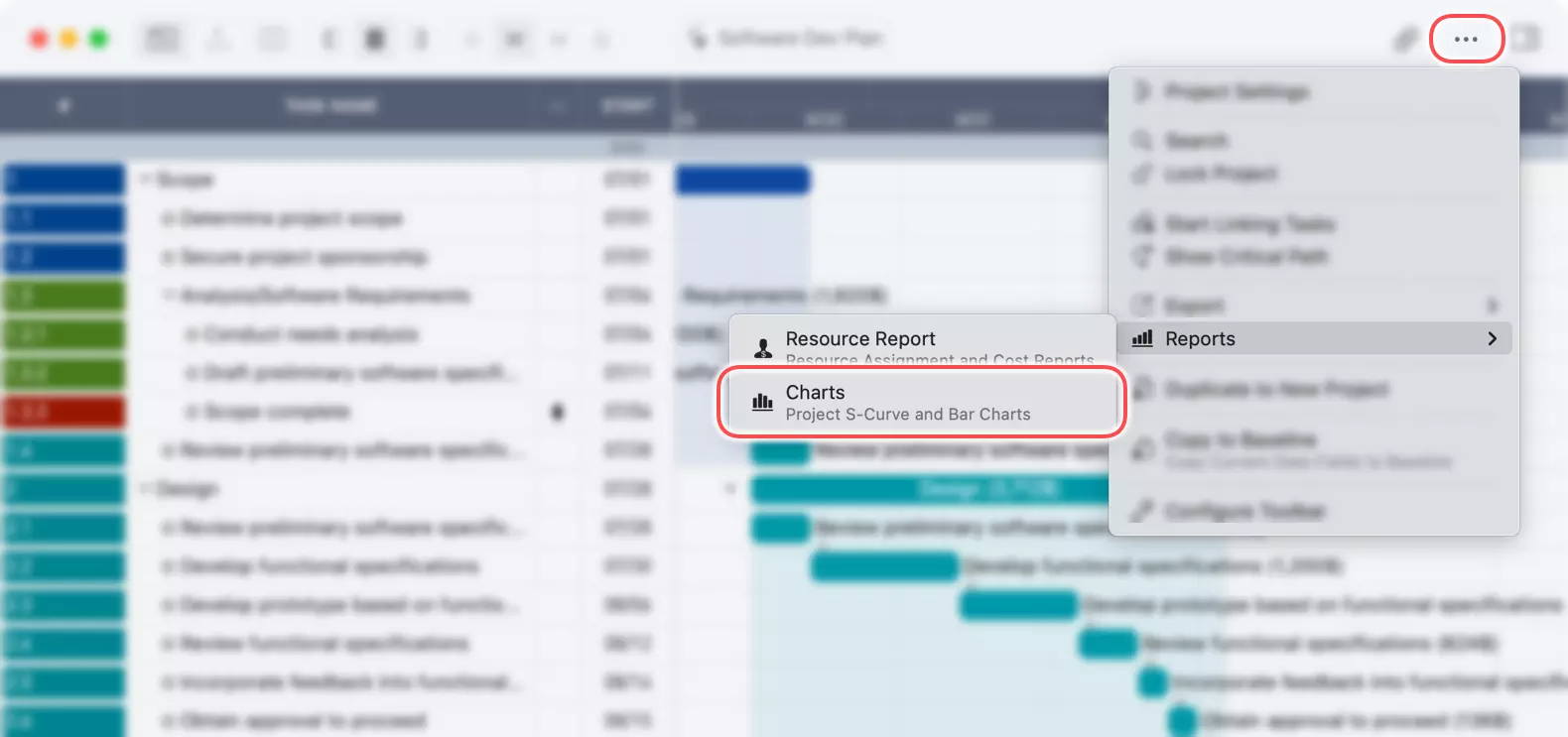
チャートビューの理解
チャートビューには、Sカーブと棒グラフが表示され、データ表現をカスタマイズするための一連のオプションも表示されます。
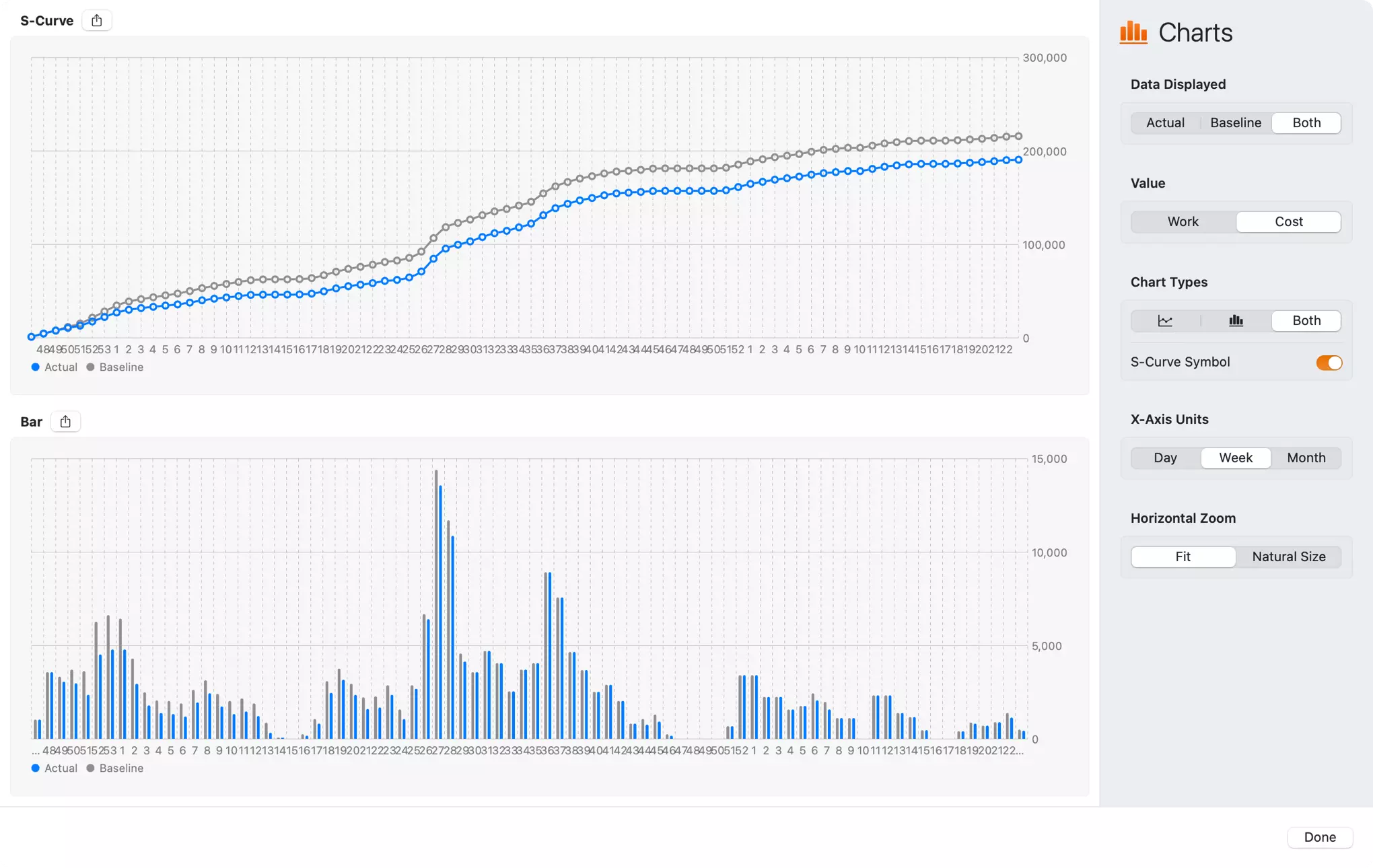
Sカーブチャート
Sカーブチャートは、プロジェクトの累積進捗を時間とともに示します。プロジェクトが順調か、予定より進んでいるか、遅れているかを大まかに把握するのに理想的です。
- 水平軸はプロジェクトのタイムラインを表します。
- 垂直軸は「作業」または「コスト」の累積値を示します。
「実績」の進捗を「ベースライン」計画と比較でき、プロジェクトのパフォーマンスに関する即時の洞察を提供します。
Sカーブチャートの左上隅にある共有ボタンは、Sカーブチャートを画像ファイルにエクスポートするためのものです。
棒グラフ
棒グラフは、プロジェクトのパフォーマンスをより詳細に表示します。特定の期間(日、週、または月)ごとの「作業」または「コスト」を表示します。このチャートは、活動が高いまたは低い特定の期間を特定し、リソースの割り当てと支出を詳細に分析するのに役立ちます。
棒グラフの左上隅にある共有ボタンは、棒グラフを画像ファイルにエクスポートするためのものです。
チャートビューのカスタマイズ
チャートビューの右側にあるインスペクタパネルには、特定のニーズに合わせてチャートを調整するためのいくつかのオプションがあります。
-
表示データ:視覚化するデータを選択します。
実績:実際の進捗データを表示します。ベースライン:計画されたベースラインデータを表示します。両方:直接比較のために実績とベースラインの両方�のデータを表示します。 (ベースラインデータがない場合、ベースラインと両方のオプションは無効になります。)
-
値:チャートに表示するメトリックを選択します。
作業:労力または作業時間を視覚化します。コスト:プロジェクトのコストを視覚化します。
-
チャートタイプ:Sカーブ、棒グラフ、またはその両方を表示するように選択できます。
-
Sカーブシンボル:Sカーブラインチャート上のシンボルを表示または非表示に切り替えるトグルで、各時点のデータを確認するのに役立ちます。
-
X軸単位:水平軸の時間スケールを調整します。
日、週、月。
-
水平ズーム:チャートのタイムラインのズームレベルを制御します。
フィット:プロジェクト全体のタイムラインをビューに収めます。
ナチュラルサイズ:チャートをデフォルトのスケールなしのサイズで表示します。長いプロジェクトでは水平スクロールが必要になる場合があります。